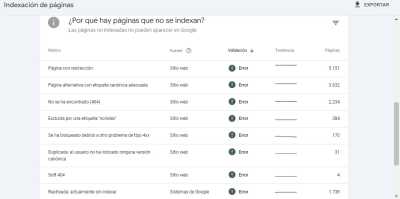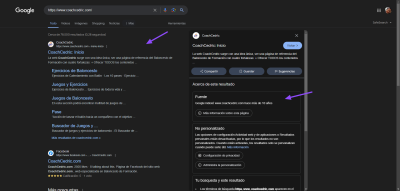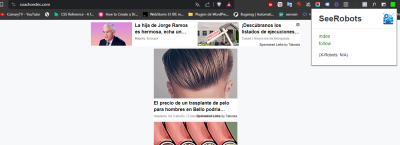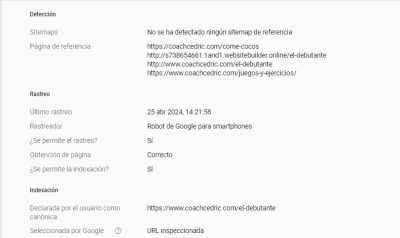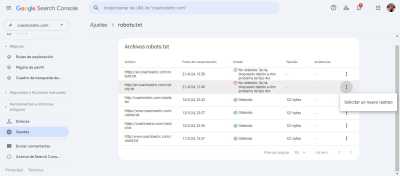Buenas tardes,
desde hace varios meses estoy intentando solucionar los problemas de indexación que tiene mi web.
He probado a volver a subir los sitemaps y revisado todas las slugs de las entradas, pero no termino de dar con la solución y me da mucha rabia porque he perdido posicionamiento.
Me gustaría saber cómo arreglar los siguientes problemas:
| Página con redirección (disminuyendo, parece que se va arreglando)
|
Sitio web
|
Error
|
|
5.151
|
| Página alternativa con etiqueta canónica adecuada (en aumento)
|
Sitio web
|
Error
|
|
3.632
|
| No se ha encontrado (404) (estaba disminuyendo, pero vuelve a subir)
|
Sitio web
|
Error
|
|
2.234
|
| Excluida por una etiqueta "noindex" (estaba disminuyendo, pero vuelve a subir)
|
Sitio web
|
Error
|
|
384
|
| Se ha bloqueado debido a otro problema de tipo 4xx (sigue decreciendo)
|
Sitio web
|
Error
|
|
170
|
| Duplicada: el usuario no ha indicado ninguna versión canónica (flúctua)
|
Sitio web
|
Error
|
|
31
|
| Soft 404 (vuelve a subir)
|
Sitio web
|
Error
|
|
4
|
| Rastreada: actualmente sin indexar (vuelve a subir)
|
Sistemas de Google
|
Error
|
|
1.738 |
(adjunto captura de pantalla)
Volví a activar el sitempa de Yoast (lo había desactivado por probar)
También uso el plugin Meta-SEO.
No sé qué más puede interferir. Cualquier información que os haga falta, me decís.
Quedo a la espera de vuestra ayuda y os doy las gracias de antemano.
Un saludo
Contenido solo visible a usuarios registrados
Hola Cedric,
Cuáles son las páginas que no se indexa actualmente, dentro del informe tienes estas URL?, actualmente revisando el sitio web veo que está indexándose
Revisa solícita la indexación solo de una de estas y comprueba como se muestra todo.
Verificalo y nos comentas más detalles sobre ello y estas URL que indica no se indexan,
Un Saludo
@karen
gracias por responder tan rápido.
Estoy convencido que hay algún problema con los sitemaps y me gustaría saber cómo conseguir resetear todo de nuevo.
Inspeccionando una página sin indexar (www.coachcedric.com/el-debutante) he comprobado que no tenía sitemap de referencia.
¿Qué debo hacer para que salgan bien todas las páginas en los sitemap?
¿Alguna opción para reordenar todo sin tener que ir forzando la indexación de cada página una por una (hay más de 1.700)?
¿Qué hay de los demás errores? ¿Tienen alguna solución inmediata a corto plazo?
Gracias otra vez de antemano
Hola Cedric,
Actualmente, este es el sitemap que veo creando en tu sitio web → Contenido solo visible a usuarios registrados
¿Este es el que intentaste generar? genera uno nuevo con yoast seo y envíalo a su indexación, luego comprueba como se muestra en tu sitio web.
De igual forma optimiza tu archivo robots.txt utilizando el código que indican el siguiente artículo justo en el punto 8 → Cómo optimizar el Robots al máximo
Ten en cuenta que debes cambiar la línea del código donde indica
Sitemap: https://sitioweb/sitemap_index.xml
Por la URL de tu sitemap generado.
Verifica esto y nos comentas como va todo
Un Saludo
Gracias otra vez responder.
he eliminado la antigua url del sitemap de wpms, porque creo que me la estaba liando.
he cambiado url de sitemap por la nueva de Yoast en archivo robots.txt
Tengo que volver a iniciar validación en Search Console?
Gracias de antemano por la ayuda.
Hola Cedric,
Correcto, envía nuevamente el sitemap a Google y verifica si tras unos días se indexa todo de forma correcta.
Un Saludo
Buenos días,
desde que realicé el cambio, el SEO se ha recuperado.
No obstante, me han cambiado las tendencias en los diferentes tipos de errores de páginas del Search Console (SC).
He optado por volver a instalar el plugin de Jetpack, que quité en su día para ver si ganando velocidad de carga mejoraba el SEO.
He visto que Jetpack ofrecía otras dos rutas de sitemap que también he añadido al SC.
Por último, indagando en el SC, me he percatado que siguen saliendo dos urls de rastreo para robots.txt del plugin GTranslate que ya no tengo y que sigue dando errores. He mirado para borrarlo, pero no consigo hacerlo desde SC. A qué archivo debo acceder para eliminarlos manualmente? (adjunto captura de pantalla).
Una vez más, muchas gracias anticipadas.
Hola Cedric.
Si te fijas en la URL veras que es para una versión en idioma en, supongo que en su dia tenias una version para el idioma inglés pero ahora veo que no existe.
En principio no tienes que hacer nada ya que con el tiempo ese aviso tendría que desaparecer.
Un Saludo
Genial. Gracias Pepe por responder y aclarar. Esperaré entonces.
Respecto al plugin de Jetpack? es buena idea volver a instalarlo y configurarlo?
Gracias de antemano
Hola Cedric.
Respecto al plugin de Jetpack? es buena idea volver a instalarlo y configurarlo?
Yo no lo activará, veo que utilizas Autoptimize y WP Optimize con eso tienes bastante paar optimizar la web, lo que si que probaria es a instalar un plugin de cache y si utilizas la cahe de WP Optimize desactivarla y probar con el plugin de cache.
Puedes probar con W3 Total Cache
-> https://wordpress.org/plugins/w3-total-cache/
En el caso de que quieras utilizar el plugin W3 Total Cache, vete en la administración de WordPress a «Performance->General Settings» (esto solo lo verás si tienes W3 Total Cache activado). Aquí deja la siguiente configuración:
- Page Cache: Desactivado
- Minify: Desactivado
- Opcode Cache: Déjala como está ( debería aparecerte por defecto como Opcode: Zend Opcache o bien como Not Available , ambos serían valores válidos)
- Database Cache: Activado
- Object Cache: Activado
- Browser Cache: Activado
- CDN: Desactivado
- Reverse Proxy: Desactivado
Otra opción es el plugin WPRocket pero este es de pago:
WPRocket es compatible con Varnish, la tecnología que hay detrás de Magic Cache. Para que funcione correctamente, has de ir al listado de plugins de tu WordPress y hacer click en los Ajustes de WPRocket. En la pestaña de «Varnish», marca la casilla: «Activar la limpieza automática del caché Varnish»
Más info: https://docs.wp-rocket.me/article/493-using-varnish-with-wp-rocket-2-7
Un Saludo
@pepesoler
Esa puede ser buena opción.
Recuerdo que tuve problemas con el Varnish caché porque se caía la página y lo tengo instalado pero inactivo.
Sería mejor idea desinstalarlo y usar entonces el W3 Total Cache?
Hola Cedric.
Son dos Caches distintas.
Varnish es una cahe a nivel servidor que almacena la caché en la memoria del servidor con lo que el acceso es más rápido y los otros plugin son a nivel instlacion ( archivos ). Las dos caches son compatibles entre si y te ayudarian a mejor la carga de la web.
Yo probaria con los dos, Varnish y alguno de los dos plugins que te indique, vuelves a descargar el plugin de Varnish y lo sustituyes por el que tienes ahora.
Un saludo
Ok,
desinstalo entonces el Varnish.
Recuerdo que cuando lo intenté activar se colgaba la web y por eso no volví a activarlo.
Voy a probar de nuevo, a ver si hice algo mal.
Gracias
Hola Cedric.
Nada, gracias a ti.
Dejo el hilo abierto por si necesitas retomarlo.
Un Saludo
En el WP-Optimize no tenía activada la caché de páginas.
Finalmente he optado por instalar el W3 Total Caché. He comprobado los ajustes y viene directamente configurado con las instrucciones que pasaste. Voy a darle un tiempo a ver si mejora posicionamiento al mejorar velocidad de carga de la web.
Ahora debiera probar a instalar el Varnish con el Magic caché? Funcionará y no se quedará colgada la web?